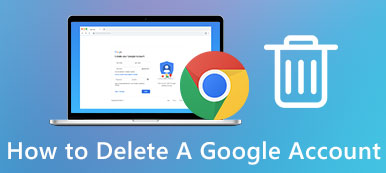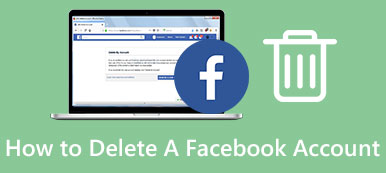Nie można zaprzeczyć, że zaawansowane technologie zmieniają nasze życie i sprawiają, że wszystko jest łatwiejsze i łatwiejsze. Na przykład, po wprowadzeniu miejsca docelowego w aplikacji Mapy, pokaże ona najlepszą ścieżkę. Musisz jednak często usuwać historię map, aby zwolnić miejsce. Jest to szczególnie ważne na iPhone'ie, ponieważ urządzenie iOS nie oferuje żadnej funkcji do oficjalnego oczyszczania danych z pamięci podręcznej.

Jeśli przeszukasz ten problem w trybie online, możesz uzyskać różne odpowiedzi. Dlatego przeprowadziliśmy wywiady z niektórymi ekspertami od smartfonów i oczekiwaliśmy najlepszych metod. W tym samouczku zamierzamy pokazać jak wyczyścić historię map szczegółowo.
- Część 1: Jak wyczyścić historię map na iPhonie / iPadzie
- Część 2: jak trwale wyczyścić historię map Google
Część 1: Jak wyczyścić historię map na iPhonie / iPadzie
Istnieje wiele aplikacji map do smartfonów, takich jak Google Maps, Waze, Apple Maps itd. W tej części możesz dowiedzieć się, jak wyczyścić historię map dla tych usług.
Sytuacja 1: Jak wyczyścić historię map w Mapach Apple
Właściciele urządzeń iPhone wolą Mapy Apple, częściowo dlatego, że są preinstalowane. Problem polega na tym, że odnalezienie historii lokalizacji w Apple Mas było zdecydowanie najtrudniejsze od innych. Dodatkowo firma Apple zmieniła wygląd aplikacji Apple Maps na iOS 10, czego efektem jest wyczyszczenie historii map w systemie iOS, a inne w starszych urządzeniach z systemem iOS.
Na iOS 9 i wcześniejszych
Krok 1. Odblokuj telefon iPhone i uruchom aplikację Mapy Apple na ekranie głównym. Dotknij paska wyszukiwania w górnej części ekranu, a zobaczysz aktywowane okno dialogowe.
Krok 2. Wybierz „Ulubione”, aby otworzyć pływający ekran, przejdź do zakładki „Ostatnie” od dołu, aby wyświetlić całą historię wyszukiwania.
Krok 3. Następnie dotknij przycisku „Wyczyść” w lewym górnym rogu ruchomego ekranu, a następnie naciśnij „Wyczyść wszystkie ostatnie” w wyskakującym okienku, aby to potwierdzić.

W ten sposób jest w stanie wyczyścić historię map z Apple Maps. Następnie możesz przejść do „Ustawienia”> „Ogólne”> „Użycie i miejsce w iCloud” i sprawdzić rozmiar aplikacji Apple Maps.

Na iOS 10 i nowszych
Niestety firma Apple odrzuciła wyraźną funkcję jednego kliknięcia w systemie iOS 10. Oznacza to, że musisz wyczyścić historię map jeden po drugim na iOS 10 i później.
Krok 1. Uruchom aplikację Mapy Google na iPhonie, naciśnij pasek wyszukiwania, aby wyświetlić całą historię wyszukiwania.
Krok 2. Znajdź historię lokalizacji, którą chcesz usunąć z iPhone'a, przesuń palcem w lewo nad lokalizację, by wyświetlić opcje.
Krok 3. Stuknij w przycisk „Usuń”, ta historia map zostanie natychmiast wyczyszczona z Twojego iPhone'a.
Krok 4. Powtarzaj operacje na innych mapach, dopóki nie usuniesz wszystkich ostatnio znalezionych lokalizacji w Apple Maps.

Sytuacja 2: jak wyczyścić historię Map Google na iPhonie
Krok 1. Aby wyczyścić historię Map Google, otwórz aplikację Mapy Google na swoim iPhonie, dotknij przycisku „menu” obok paska wyszukiwania.
Krok 2. Przejdź do „Ustawienia” > „Historia map”, dotknij przycisku „Usuń” obok historii lokalizacji, którą chcesz wyczyścić, i kliknij „Usuń” w komunikacie ostrzegawczym.
Krok 3. Następnie wykonaj tę samą operację na innej historii map, aby wyczyścić historię map Google jeden po drugim.
Podobnie jak w przypadku iOS 10, aplikacja Mapy Google nie integruje funkcji umożliwiającej wyczyszczenie całej historii map naraz.

Sytuacja 3: Jak wyczyścić historię map w Mapach Waze
Krok 1. Kliknij przycisk „Waze” w lewym dolnym rogu głównego interfejsu aplikacji Waze Maps. Następnie wybierz Nawiguj na pasku menu, aby wyświetlić wszystkie lokalizacje, które przeszukałeś w Waze.
Krok 2. Naciśnij przycisk „menu” obok historii map i wybierz „Usuń z historii”, aby wyczyścić historię map z Waze.
Krok 3. Ponadto musisz wyczyścić historię map jeden po drugim, powtarzając powyższy przepływ pracy.

Część 2: Jak trwale wyczyścić historię map Google
Jak widać, aplikacje map nie zezwalają użytkownikom na wyczyszczenie historii map naraz. Jeśli zgromadziłeś wiele historii lub często wyszukiwałeś w aplikacjach do map, to straszne jest, aby usunąć je wszystkie jeden po drugim. Od tego momentu zalecamy Apeaksoft Eraser iPhone'a. Jego najważniejsze cechy to:
- Ma zdolność do trwałego usuwania historii Map Google i innych map za jednym kliknięciem.
- Poza tym możesz wymazać wiadomości głosowe, SMS-y, ustawienia niestandardowe, zdjęcia, muzykę, wideo, dane aplikacji i inne pliki z iPhone'a.
- Używa zaawansowanej technologii do usuwania historii map na iPhonie, co jest ważne, aby chronić Twoją prywatność.
- Narzędzie do wymazywania iPhone'a pozwala ci wybrać poziom wyczyść dane w telefonie iPhone.
- iPhone Eraser obsługuje wszystkie modele iOS, takie jak iPhone 15/14/13/12/11/X itp. oraz iPad.
- Jest dostępny dla systemu Windows 11/10/8/8.1/7/XP.
Krótko mówiąc, najlepszym rozwiązaniem jest wyczyszczenie historii Map Google z iPhone'a w tym samym czasie.
Jak wyczyścić historię Map Google z iPhone'a jednym kliknięciem
Krok 1. Zainstaluj najlepszą na swoim komputerze aplikację do wymazywania iPhone'a
Pobierz i zainstaluj iPhone Eraser na swoim komputerze. Podłącz telefon iPhone do komputera za pomocą kabla Lightning. Uruchom iPhone Eraser i poczekaj, aż wykryje twoje urządzenie automatycznie.
W ten sposób usuniesz wszystkie dane z iPhone'a, więc lepiej najpierw wykonaj kopię zapasową, aby uniknąć utraty danych.

Krok 2. Wybierz poziom usuwania
Teraz zobaczysz trzy opcje związane z kasowaniem poziomu: „Niski”, „Średni” i „Wysoki”. Pierwsza z nich jednorazowo nadpisuje Twój iPhone; drugi robi to dwa razy, a drugi trzykrotnie powtarza nadpisywanie. Wybierz odpowiedni poziom usuwania zgodnie ze swoimi wymaganiami.

Krok 3. Wyczyść historię Map Google jednym kliknięciem
Jeśli wszystko jest gotowe, kliknij przycisk „Start” w oknie, aby rozpocząć czyszczenie historii Map Google. Kilka sekund później, po zakończeniu, wyjmij iPhone'a z komputera.

Możesz być zainteresowany:
Jak usunąć historię na iPhone'a
Wyczyść historię wyszukiwania na Facebooku
Wnioski
W tym samouczku pokazaliśmy, jak wyczyścić historię map na iPhonie. Przede wszystkim Mapy Apple, Mapy Google i Waze oferują funkcję usuwania lokalizacji, które wyszukiwałeś w aplikacji mapy. Natywna funkcja usuwania jest wygodna, gdy wystarczy usunąć kilka lokalizacji. Jeśli masz dużo historii map przechowywanych w iPhonie, zalecamy wypróbowanie Apeaksoft iPhone Eraser, ponieważ jest w stanie wykonać to zadanie jednym kliknięciem. W każdym razie mamy nadzieję, że nasze przewodniki i rekomendacje są pomocne. Jeśli masz więcej pytań związanych z przejrzystą historią map, zostaw wiadomość poniżej tego artykułu.